- Muallif Jason Gerald [email protected].
- Public 2023-12-16 11:45.
- Oxirgi o'zgartirilgan 2025-01-23 12:51.
VPN - bu virtual xususiy tarmoq, bu foydalanuvchilarga dunyoning istalgan nuqtasidan kompyuter tarmoqlariga kirishga imkon beruvchi tarmoq ulanishining bir turi. Ushbu texnologiya ko'pincha biznes yoki ta'lim maqsadlarida ishlatiladi, chunki ko'p VPN ma'lumotni xavfsizroq va maxfiy tarzda yuborish uchun shifrlashni taklif qiladi. Siz o'zingizni boshqa mamlakatdagidek ko'rsata olasiz, shuning uchun agar u mamlakat xalqaro kirishga ruxsat bermasa, ma'lum bir mamlakat tarkibini ko'rsatishingiz mumkin. Shunday qilib, xostdan yoki provayderdan VPN tarmog'ini sotib olish endi mashhurroq. VPN egasi sizning foydalanuvchi ma'lumotingiz va parolingizni beradi, shunda siz VPN -ga ulana olasiz. Shundan so'ng, Internetga ulangan har qanday kompyuterdan ulanish uchun quyidagi bosqichlarni bajaring.
Qadam
VPN tanlash
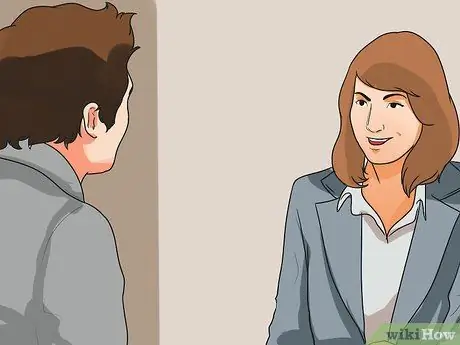
Qadam 1. Mavjud hisoblarni qidiring
Agar siz ishchi yoki talaba bo'lsangiz, sizning kompaniyangiz yoki kollejingiz sizga VPN -ga kirish huquqini berishi mumkin. Xodim yoki talabalar xizmatlari orqali hisobga qanday kirishni so'rang.
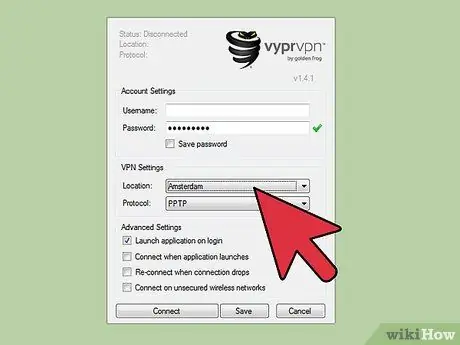
Qadam 2. Yangi hisob uchun mavjud variantlarga qarang
Xavfsizlik, maxfiylik, kerakli tarmoqli kengligi, boshqa mamlakatlarga chiquvchi serverlar kerakmi, platformalar kerakmi, mijozlarga xizmat ko'rsatish kerakmi va qancha to'lash kerakligini ko'rib chiqing. Ularning har biri haqida ko'proq ma'lumotni maqolaning pastki qismidagi "Maslahatlar" da o'qing.
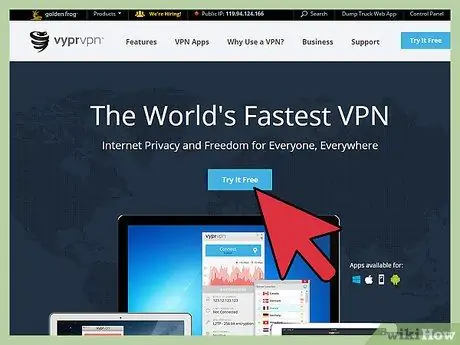
Qadam 3. Ro'yxatdan o'ting va hisob ma'lumotlarini oling
Agar siz VPN provayderidan VPN xizmatini sotib olsangiz, xizmat uchun pul to'lashingiz kerak bo'ladi. Ro'yxatdan o'tgandan va to'laganingizdan so'ng (yoki sizning kompaniyangiz yoki kampusingiz bu xizmatni ko'rsatmasligini tasdiqlaganidan so'ng), provayder sizga VPN, foydalanuvchi nomi, parol, IP yoki server nomi kabi ma'lumotlarni taqdim etadi. VPN -ga ulanish uchun siz quyidagi usullardan birini ishlatishingiz mumkin.
6 -usul 1: Windows Vista va Windows 7 yordamida VPN -ga ulanish
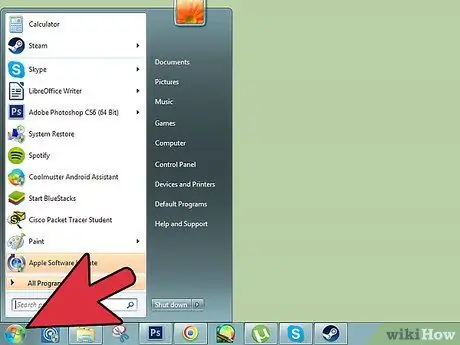
Qadam 1. "Ishga tushirish" tugmasini bosing
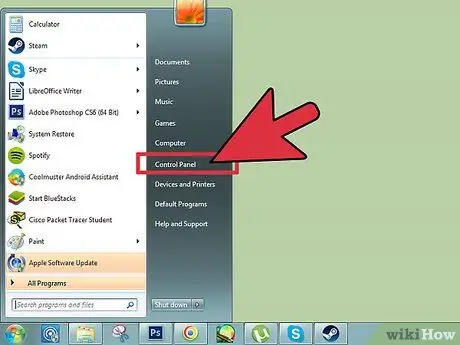
Qadam 2. "Boshqarish paneli" ni tanlang
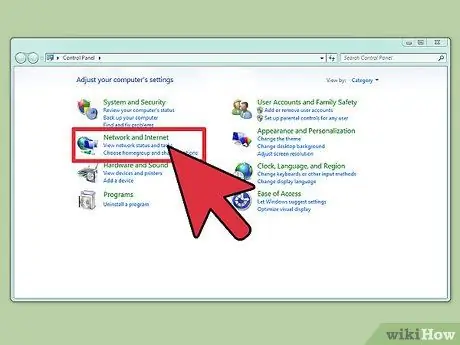
Qadam 3. Boshqarish paneli oynasida "Tarmoq va Internet" ni bosing
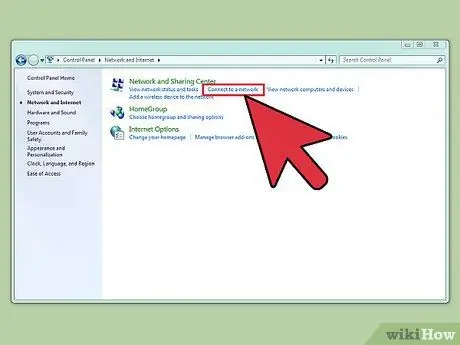
Qadam 4. "Tarmoqqa ulanish" tugmasini bosing
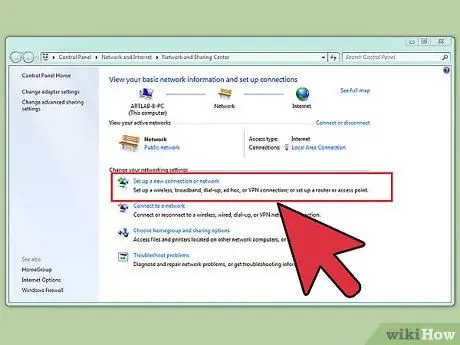
Qadam 5. "Aloqa yoki tarmoqni sozlash" -ni tanlang
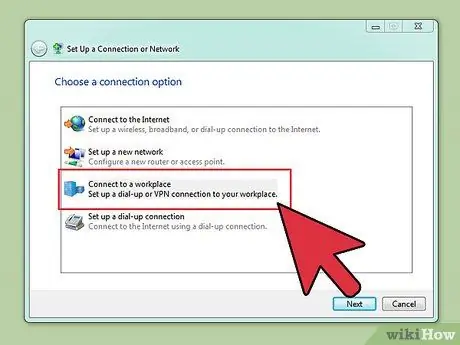
Qadam 6. "Ulanish variantini tanlang" bandida "Ish joyiga ulanish" -ni tanlang, so'ng "Keyingi" tugmasini bosing
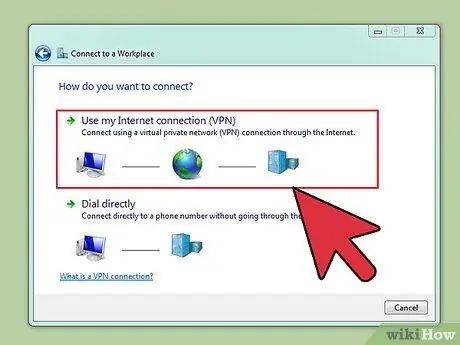
Qadam 7. Sahifadagi "Qanday ulanishni xohlaysiz?"
"Internetga ulanish (VPN) dan foydalanish" -ni tanlang.
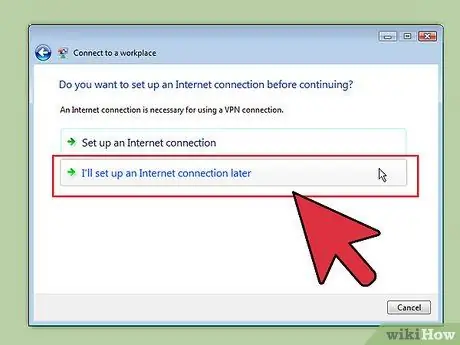
Qadam 8. "Davom etishdan oldin Internetga ulanishni xohlaysizmi" degan oyna paydo bo'ladi?
"Internet aloqasini keyinroq o'rnataman" -ni tanlang.
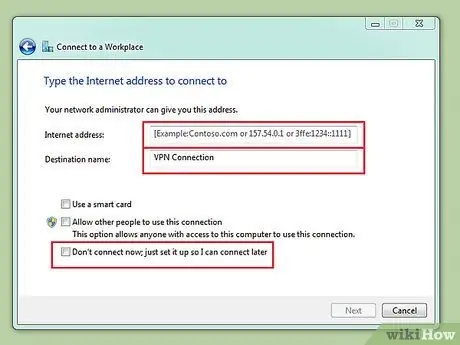
Qadam 9. Sizga berilgan server ma'lumotlarini kiriting
IP manzilini "Internet manzili" matn maydoniga va server nomini "Manzil nomi" matn maydoniga kiriting. "Hozir ulanmang; keyinroq ulanishim uchun sozlang" yonidagi katakchani belgilang. "Keyingi" ni bosing.
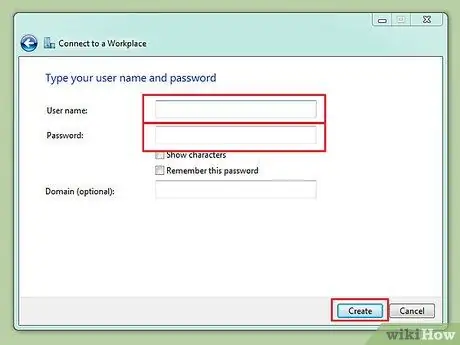
Qadam 10. Siz uchun VPN egasi tomonidan berilgan foydalanuvchi nomi va parolni kiriting
Foydalanuvchi nomi va parolni eslab qolish uchun katakchani bosing, agar har safar ulanganingizda uni kiritishni xohlamasangiz. "Yaratish" ni bosing.
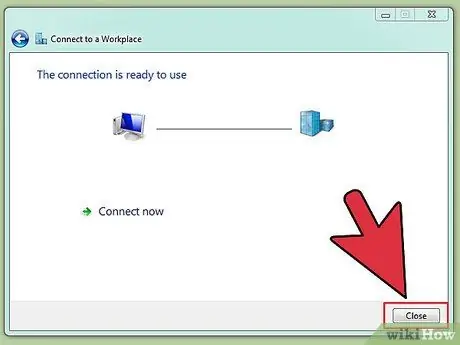
Qadam 11. "Aloqa foydalanishga tayyor" xabari bo'lgan oyna paydo bo'lganda "Yopish" tugmasini bosing
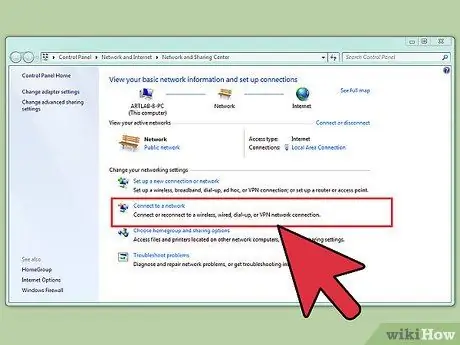
12 -qadam. "Tarmoq va almashish markazi" sarlavhasi ostidagi "Tarmoqqa ulanish" tugmasini bosing, so'ng siz yaratgan VPN ulanishini bosing
"Ulanish" ni bosing.
6 usul 2: Windows 8 yordamida VPN -ga ulanish
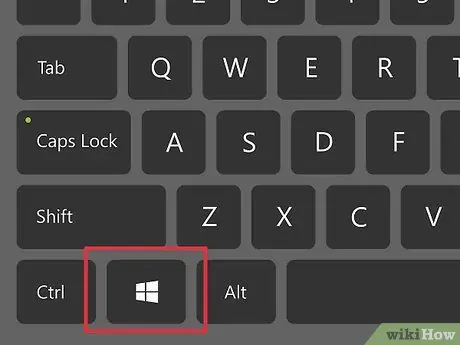
Qadam 1. Klaviaturada Windows -ni bosing va "VPN" ni qidiring
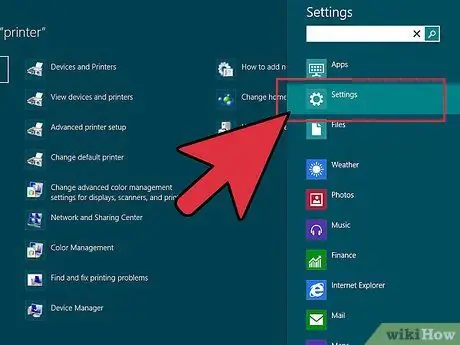
Qadam 2. O'ng panelda "Sozlamalar" ni bosing va chap panelda "Virtual xususiy tarmoq (VPN) ulanishini o'rnatish" ni bosing
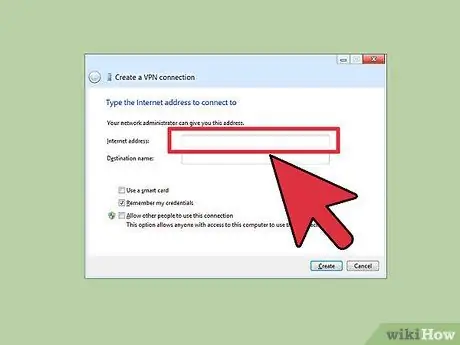
Qadam 3. "VPN ulanishini yaratish" oynasida tavsiflovchi ism bilan birga VPN -ning internet manzilini kiriting
"Hisob ma'lumotlarini eslab qolish" katagiga tezroq kirishni tekshiring. "Yaratish" ni bosing.
IP -manzil kompaniya yoki VPN provayder tomonidan taqdim etiladi
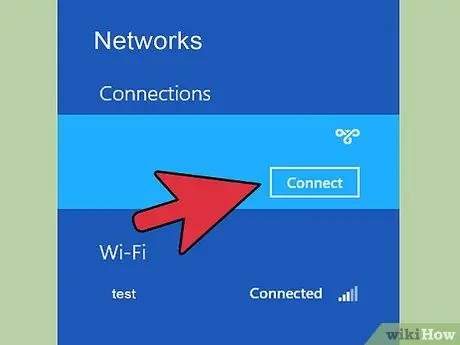
Qadam 4. "Tarmoqlar" paneli paydo bo'lganda, yangi yaratilgan VPN ustidan suring
"Ulanish" ni bosing.
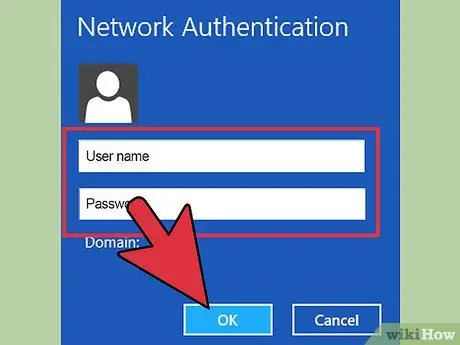
Qadam 5. Foydalanuvchi nomi va parolni qo'shing
Bu ma'lumot kompaniya yoki VPN provayder tomonidan taqdim etiladi. "OK" ni bosing. Siz hozir ulandingiz.
6 -usul 3: Windows XP yordamida VPN -ga ulanish
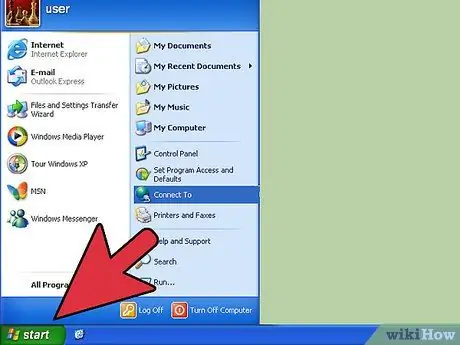
Qadam 1. "Ishga tushirish" tugmasini bosing va "Boshqarish paneli" ni tanlang
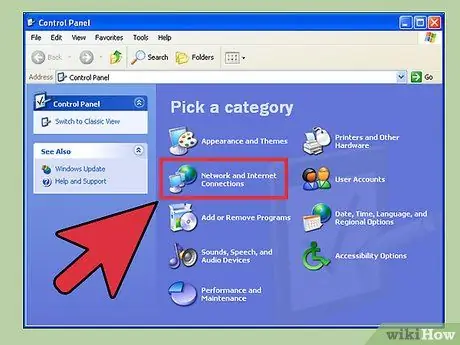
Qadam 2. "Tarmoq va Internetga ulanish" va keyin "Tarmoq ulanishlari" -ni tanlang
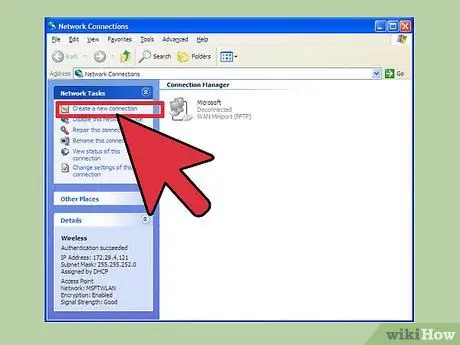
3 -qadam. "Tarmoq vazifalari" sarlavhasi ostida "Yangi ulanish yarating" ni qidiring
Uni bosing va keyin "Keyingi" ni bosing. "Yangi ulanish ustasiga xush kelibsiz" deb nomlangan ekranda yana "Keyingi" ni bosing.
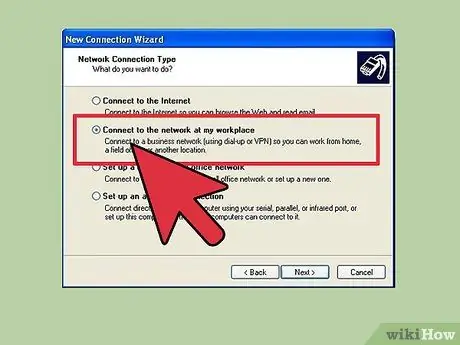
Qadam 4. "Mening ish joyimda tarmoqqa ulanish" yonidagi radio tugmasini bosing
"Keyingi" ni bosing.
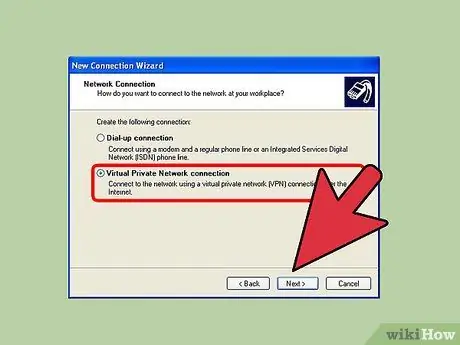
Qadam 5. Keyingi sahifada "Virtual xususiy tarmoq ulanishi" ni tanlang va "Keyingi" tugmasini bosing
- Agar siz Internetga ulanishdan foydalanayotgan bo'lsangiz, keyingi sahifada "Umumiy tarmoq" sahifasini ko'rasiz. "Bu dastlabki ulanishni avtomatik terish" radio tugmachasini tanlang va "Keyingi" tugmasini bosing.
- Agar siz kabelli modem yoki har doim ulangan boshqa turdagi internet manbalaridan foydalanayotgan bo'lsangiz, "Dastlabki ulanishni termang" tugmasini bosing.
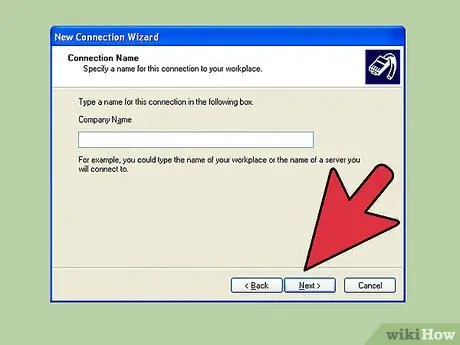
Qadam 6. "Ulanish nomi" sahifasidagi matn maydoniga yangi ulanish uchun nom kiriting va "Keyingi" tugmasini bosing
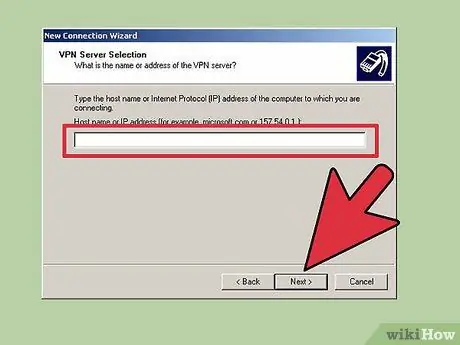
Qadam 7. "Xost nomi yoki IP -manzil" deb belgilangan matn maydoniga ulanmoqchi bo'lgan VPN -server uchun DNS -server nomini yoki IP -manzilini to'ldiring
"Keyingi" ni bosing va keyin "Finish" ni bosing.
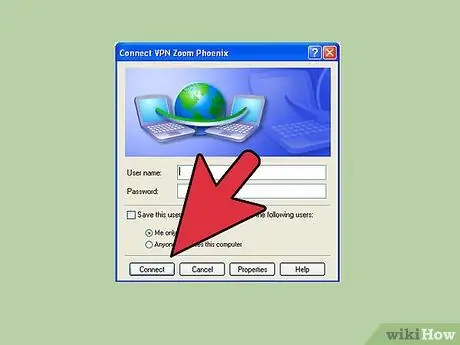
Qadam 8. VPN egasi tomonidan berilgan foydalanuvchi nomi va parolni kiriting
Agar kelajakda foydalanish uchun saqlamoqchi bo'lsangiz, ushbu ma'lumotni saqlash uchun katakchani belgilang. VPN -ga ulanish uchun "Ulanish" tugmasini bosing.
6 -dan 4 -usul: Mac OS X yordamida VPN -ga ulanish
Mac -ning "Tarmoq ulanishi" vositasi Mac OS X -ning barcha versiyalari uchun o'zgarmadi. Shunday qilib, bu ko'rsatmalar VPN ulanish asoslarini o'rnatish uchun ishlashi kerak. Biroq, xavfsizlik nuqsonlarini bartaraf etish uchun tizimingizni yangilab turish, shuningdek VPN ulanishini sozlash uchun yangi ilg'or variantlarga (masalan, sertifikatlar yordamida) kirish tavsiya etiladi.
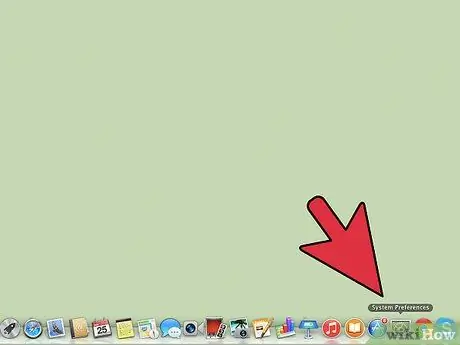
Qadam 1. Apple menyusini tanlang va "System Preferences" -ni tanlang
"Tarmoq" deb nomlangan belgini bosing.
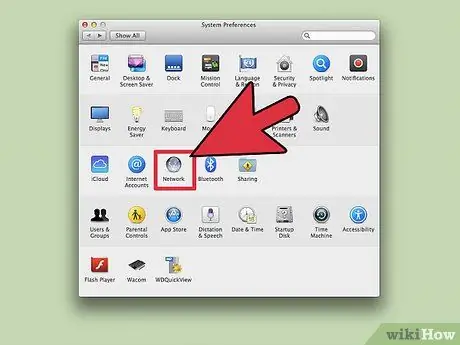
Qadam 2. Oynaning chap tomonidagi yon panelda tarmoqlar ro'yxatini qidiring
Yangi ulanish qo'shish uchun ro'yxatning pastki qismidagi ortiqcha belgisini bosing.
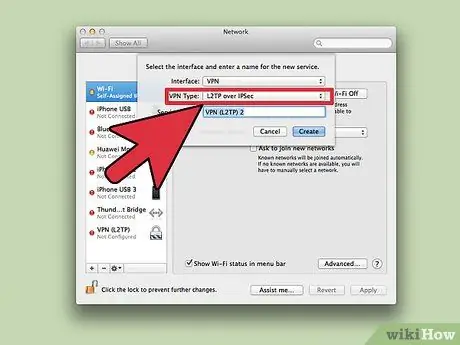
Qadam 3. Sizdan interfeys tanlashingizni so'raydigan oyna paydo bo'lganda "VPN" ni tanlash uchun ochiladigan menyudan foydalaning
Ulanish protokolini tanlang. Mac OS X Yosemite "L2TP over IPSec", "PPTP" yoki "Cisco IPSec" VPN protokol turlarini qo'llab -quvvatlaydi. Bu haqda ko'proq ma'lumotni maqolaning pastki qismidagi "Maslahatlar" bo'limida o'qishingiz mumkin. VPN nomini kiriting va "Yaratish" tugmasini bosing.
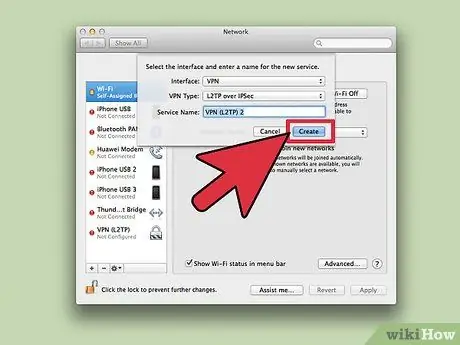
Qadam 4. Tarmoq ekraniga qayting va chap yon paneldagi ro'yxatdan yangi VPN ulanishni tanlang
Ochilgan menyudan "Konfiguratsiyani qo'shish" -ni tanlang. Ko'rsatilgan matn maydoniga VPN nomini kiriting va "Yaratish" tugmasini bosing.
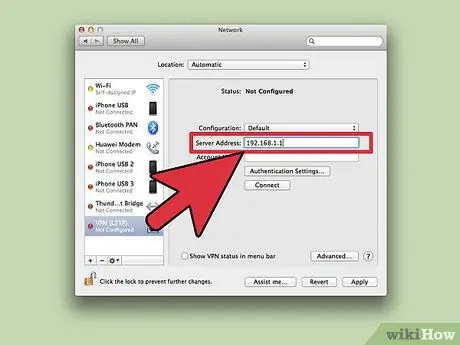
Qadam 5. VPN egasi sizga bergan server manzili va hisob nomini ikkita matn maydoniga kiriting
"Hisob nomi" matn qutisi ostidagi "Autentifikatsiya sozlamalari" ni bosing.
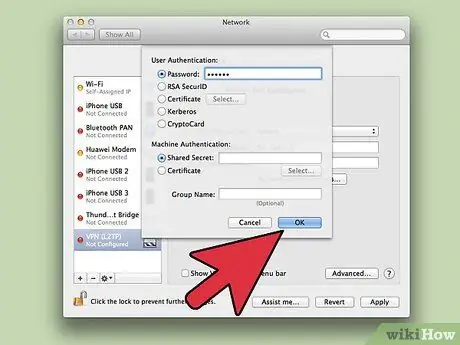
Qadam 6. "Parol" radio tugmasini bosing va VPN egasi sizga bergan parolni kiriting
"Umumiy sir" radio tugmasini bosing va sizga taqdim etilgan ma'lumotlarni kiriting. "OK" ni bosing.
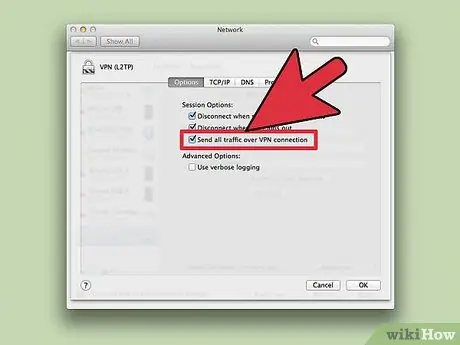
Qadam 7. "Kengaytirilgan" tugmachasini bosing va "Barcha trafikni VPN ulanishi orqali yuborish" yonidagi katakchaning belgilanganligiga ishonch hosil qiling
"OK" ni bosing va keyin "Ilova" ni bosing. Yangi VPN ulanishiga ulanish uchun "Ulanish" tugmasini bosing.
6 -usul 5: iOS yordamida VPN -ga ulanish
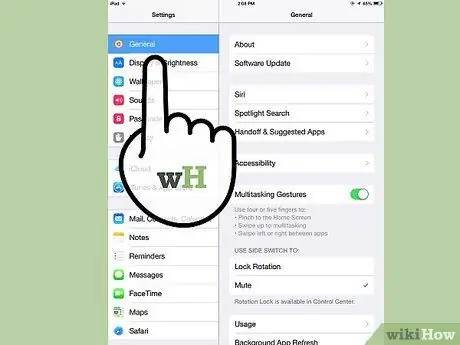
Qadam 1. "Sozlamalar" ni bosing va keyin "Umumiy" -ni tanlang
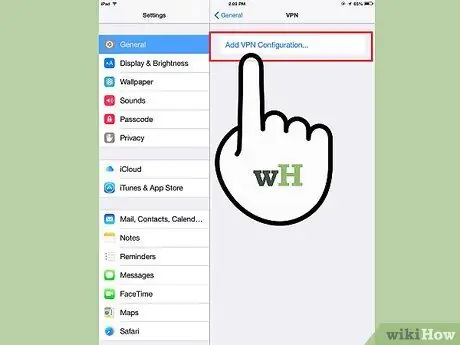
Qadam 2. eng pastga o'ting va "VPN" ni tanlang
"VPN konfiguratsiyasini qo'shish" ni bosing.
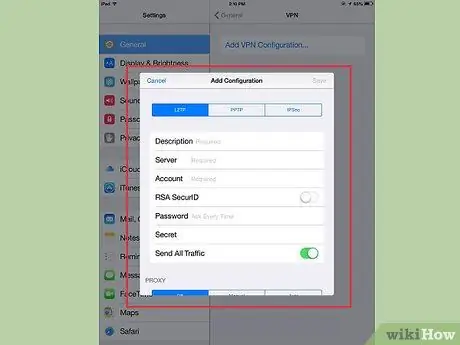
Qadam 3. Ulanish protokolini tanlang
Yuqori satrda iOS uchta protokol turini taqdim etishini ko'rasiz: L2TP, PPTP va IPSec. Agar sizning VPN kompaniyangiz tomonidan taqdim etilgan bo'lsa, kompaniya sizga protokolni ishlatishi mumkin. Agar siz o'z-o'zini boshqaradigan VPN-dan foydalanayotgan bo'lsangiz, operatoringiz qo'llab-quvvatlaydigan protokol turidan foydalanayotganingizga ishonch hosil qiling.
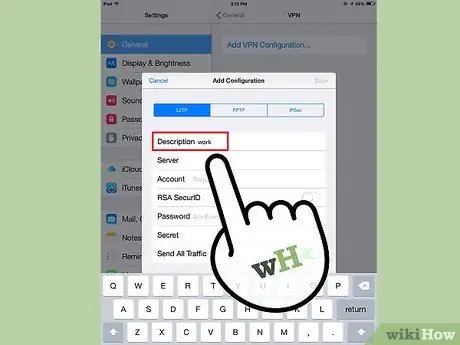
Qadam 4. Tavsifni kiriting
Bu siz xohlagan narsa bo'lishi mumkin. Masalan, agar bu VPN ish uchun bo'lsa, "Ish" ni qo'shishingiz mumkin. Agar siz ushbu VPN -ni boshqa mamlakatda Netflix -ni tomosha qilish uchun ishlatmoqchi bo'lsangiz, masalan, uni "Kanadalik Netflix" deb atashingiz mumkin.
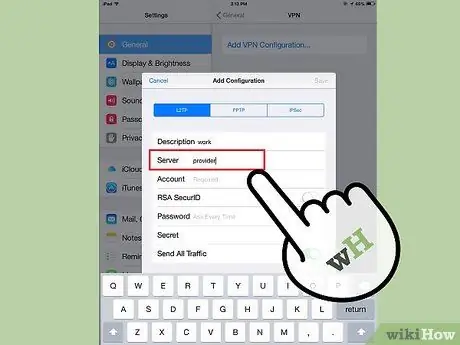
Qadam 5. Server ma'lumotlarini kiriting
Bu ma'lumot VPN provayderingiz yoki sizning kompaniyangiz tomonidan taqdim etiladi.
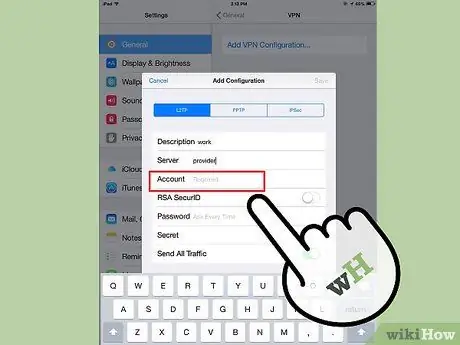
Qadam 6. "Hisob qaydnomasi" nomini kiriting
Bu maydon, ehtimol kompaniya tomonidan joylashtirilgan yoki taqdim etilgan VPNni sotib olganingizda yaratilgan foydalanuvchi nomini bildiradi.
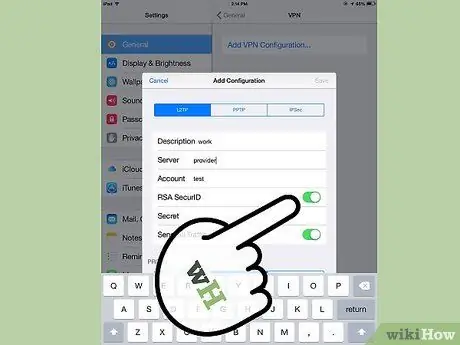
Qadam 7. Agar autentifikatsiyaning ushbu shaklidan foydalanayotgan bo'lsangiz, "RSA SecurID" ni yoqing
Uni faollashtirish uchun kulrang tugmani bosing. Bu xususiyat yashil rangga aylanganda faollashadi. RSA SecurID ma'lum vaqt ichida foydalanuvchilarni tekshirish uchun kalitlarni ishlab chiqaruvchi apparat va dasturiy mexanizmlardan iborat. Katta ehtimol bilan sizda professional muhitda RSA SecurID mavjud.
- IPSec -da RSA SecurID -ni yoqish uchun "Sertifikatni ishlatish" tugmasini bosing, shunda u yashil rangga aylanadi. "RSA SecurID" ni tanlagandan so'ng, "Saqlash" tugmasini bosing.
- IPSec sizga CRYPTOCard yoki standart.cer,.crt,.der,.p12 va.pfx formatidagi sertifikatlardan foydalanish imkonini beradi.
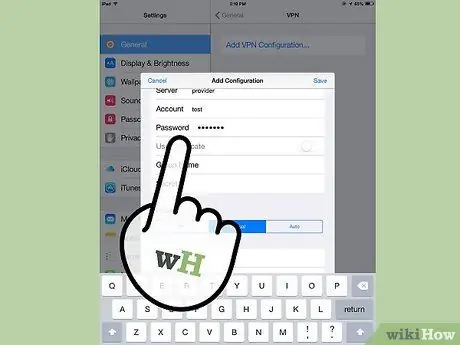
Qadam 8. "Parol" ni to'ldiring
Sizning parolingiz, ehtimol, foydalanuvchi nomi bilan birga berilgan. Agar bilmasangiz, kompaniyangiz yoki VPN provayderingizga murojaat qiling.
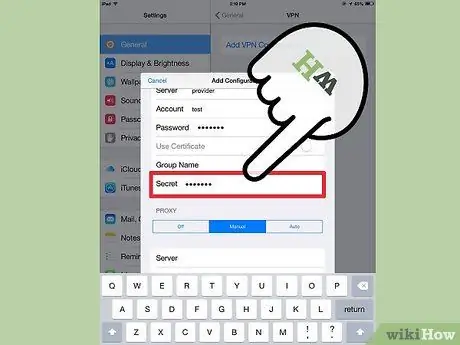
Qadam 9. Agar sizga kerak bo'lsa, "Sir" ni to'ldiring
"Maxfiy" sizning hisobingizni yanada tasdiqlash uchun ishlatiladi. Xuddi RSA Secure ID -dagi "kalit" singari, "sir" odatda sizning provayderingiz yoki kompaniyangiz tomonidan taqdim etilgan harflar va raqamlardan iborat. Agar bu ma'lumot berilmagan bo'lsa, siz bu sohaga hech narsa kiritmasligingiz yoki "sir" uchun provayder yoki kompaniyaga murojaat qilishingiz kerak bo'lishi mumkin
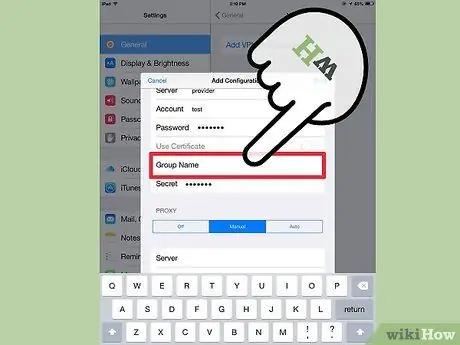
10 -qadam. Agar kerak bo'lsa, IPSec ulanishi uchun "Guruh nomi" ni to'ldiring
Shunga qaramay, bu ma'lumotlar sizga taqdim etiladi, shuning uchun sizning kompaniyangiz yoki provayderingiz bu ma'lumotni baham ko'rgan bo'lsa, uni to'ldiring. Agar yo'q bo'lsa, ehtimol, uni bo'sh qoldirishingiz mumkin.
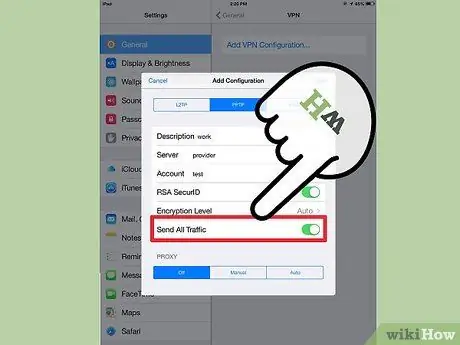
11 -qadam. "Barcha trafikni yuborish" bo'limida barcha internet -trafikni VPN orqali yuborishni xohlaysizmi, tanlang
Agar siz butun internet -trafik VPN orqali o'tishini xohlasangiz, ushbu maydon yonidagi tugmani bosing va u yashil rangda ajratilganligiga ishonch hosil qiling.
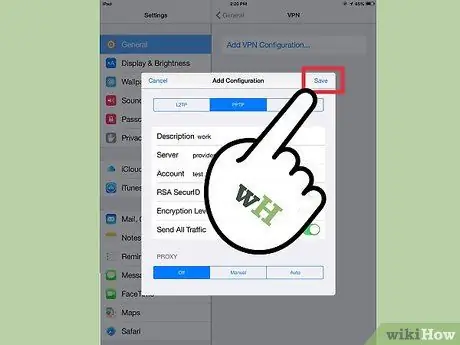
Qadam 12. Sozlamalarni saqlash uchun yuqori o'ng burchakdagi "Saqlash" tugmasini bosing
Bu vaqtda VPN ulanadi.
- Siz tegishli tugmani bosish orqali VPN ulanishini o'zgartirishingiz yoki uni asosiy "Sozlamalar" sahifasidan o'chirib qo'yishingiz mumkin. Agar tugma yashil bo'lsa, demak siz ulangansiz. Agar tugma kulrang bo'lsa, demak siz ulanmagansiz. Bu tugma "Wi-Fi" ostida paydo bo'ladi.
- Agar sizning telefoningiz VPN ulanishidan foydalansa, telefonning yuqori chap tomonida "VPN" bosh harflaridan iborat belgi paydo bo'ladi.
6 -dan 6 -usul: Android OS yordamida VPN -ga ulaning

Qadam 1. "Menyu" ga o'ting
"Sozlamalar" ni oching.
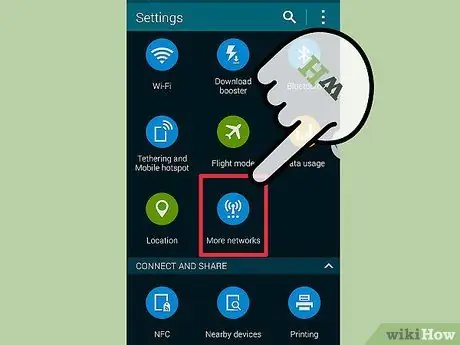
Qadam 2. Android versiyasiga qarab "Simsiz va tarmoqlar" yoki "Simsiz boshqaruv" ni oching
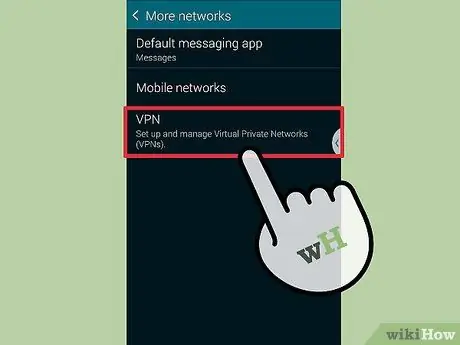
Qadam 3. "VPN Sozlamalar" ni tanlang
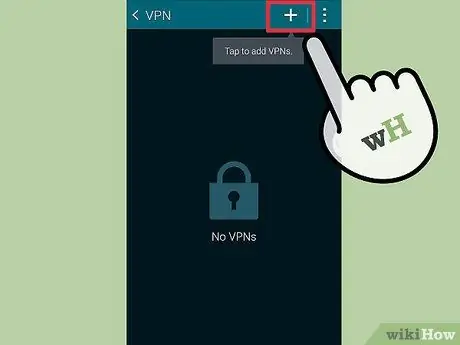
Qadam 4. "VPN qo'shish" ni tanlang
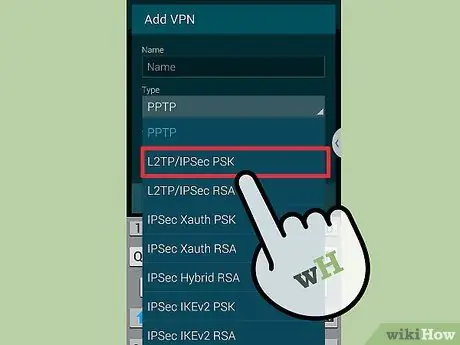
Qadam 5. O'zingiz yoqtirgan protokolga qarab "PPTP VPN qo'shish" yoki "L2TP/IPsec PSK VPN qo'shish" -ni tanlang
Qo'shimcha ma'lumot olish uchun ushbu maqolaning pastki qismidagi "Maslahatlar" ga qarang.
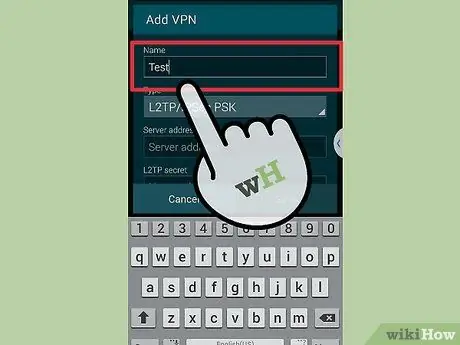
Qadam 6. "VPN nomi" ni tanlang va VPN uchun tavsiflovchi nom kiriting
Bu siz xohlagan narsa bo'lishi mumkin.
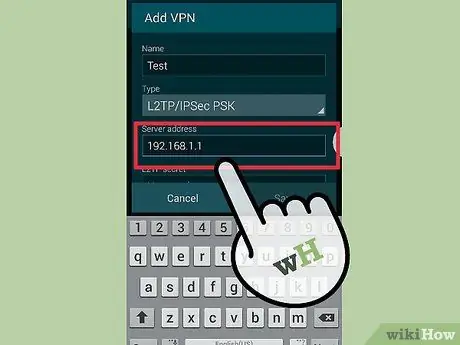
Qadam 7. "Set VPN Server" -ni tanlang va server IP -manzilini kiriting
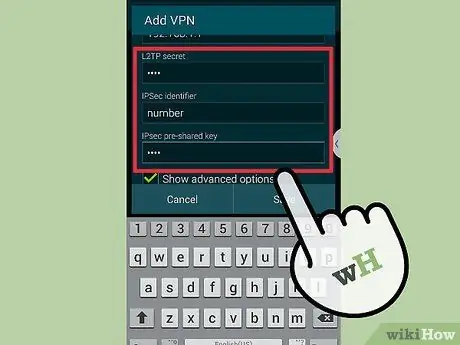
Qadam 8. Shifrlash sozlamalarini o'rnating
VPN provayderingiz bilan bog'laning yoki shifrlanmasligini tekshiring.
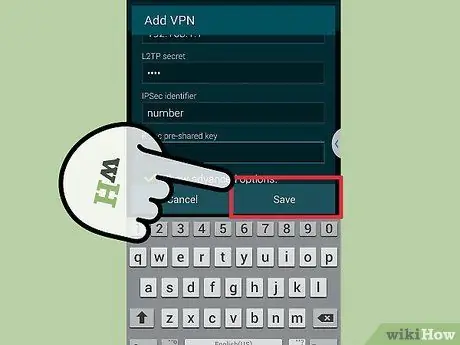
Qadam 9. Menyuni oching va "Saqlash" -ni tanlang
Sizdan parolni saqlash bilan operatsiyani tasdiqlash so'ralishi mumkin. Bu sizning Android qurilmangiz paroli, VPN parol emas
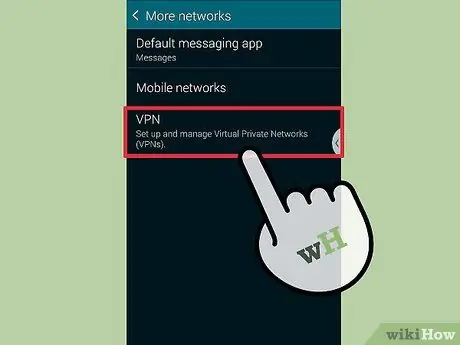
Qadam 10. Menyuni oching va "Sozlamalar" ni tanlang
"Simsiz va tarmoq" yoki "Simsiz boshqaruv" ni tanlang.
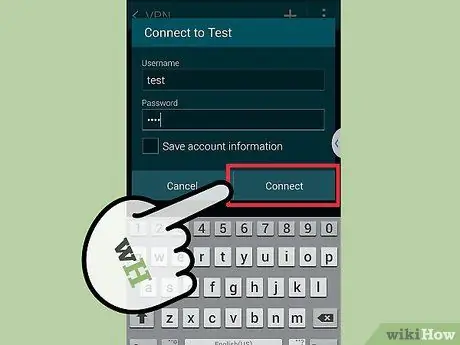
Qadam 11. Ro'yxatdan o'zingiz yaratgan VPN konfiguratsiyasini tanlang
Foydalanuvchi nomingiz va parolingizni kiriting. "Foydalanuvchi nomini eslab qolish" va "Ulanish" -ni tanlang. Siz endi VPN orqali ulandingiz. Yuqori satrda VPN -ga ulanganligingizni bildiruvchi tugma belgisi paydo bo'ladi.
Maslahatlar
- Ulanish uchun protokolni tanlashda, VPN -dan qanday foydalanishni o'ylab ko'ring. Ma'lumki, PPTP Wi-Fi uchun tez, lekin xavfsizligi L2TP yoki IPSec-ga qaraganda past. Agar xavfsizlik siz uchun muhim bo'lsa, L2TP yoki IPSec -dan foydalaning. Agar siz VPN -ga ish maqsadida ulanayotgan bo'lsangiz, sizning kompaniyangiz afzal ko'rgan protokoliga ega bo'lishi mumkin. Agar siz VPN xostidan foydalanayotgan bo'lsangiz, ular qo'llab -quvvatlaydigan protokoldan foydalanayotganingizga ishonch hosil qiling.
- VPN provayderidan VPN xizmatini sotib olayotganda, kerakli xavfsizlik turiga e'tibor bering. Agar siz hujjatlarni yuborish, elektron pochta yoki Internetda xavfsizroq ishlash uchun VPN -dan foydalanmoqchi bo'lsangiz, SSL (TLS deb ham ataladi) yoki IPsec kabi shifrlashni taklif qiluvchi xost bilan ro'yxatdan o'ting. SSL - bu xavfsizlikni shifrlashning eng keng tarqalgan shakli. Shifrlash - bu ruxsatsiz foydalanuvchilardan ma'lumotlarni yashirish usuli. Shuningdek, siz shifrlash uchun "nuqtadan-nuqtaga tunnel o'tkazish protokoli" (PPTP) o'rniga OpenVPN-dan foydalanadigan xostni tanlashingiz mumkin. PPTP so'nggi yillarda bir nechta xavfsizlik zaifliklariga ega edi; Holbuki, OpenVPN odatda xavfsizroq shifrlash hisoblanadi.
- VPN provayderidan VPN xizmatini sotib olayotganda, maxfiylik qanchalik zarurligini ko'rib chiqing. Ba'zi xostlar, agar ular noqonuniy bo'lsa, hokimiyatga berilishi mumkin bo'lgan foydalanuvchi faolligini qayd qilishi mumkin. Agar siz ko'rib chiqish yoki ma'lumotlarni uzatish maxfiy bo'lishini xohlasangiz, foydalanuvchi jurnallarini saqlamaydigan VPN provayderini tanlang.
- VPN provayderidan VPN xizmatini sotib olayotganda, VPN uchun tarmoqli kengligi talablari haqida o'ylang. Tarmoqli kengligi qancha ma'lumot uzatilishi mumkinligini aniqlaydi. Yuqori sifatli video va audio o'lchamlari kattaroq, shuning uchun matn yoki tasvirlarga qaraganda ko'proq o'tkazish qobiliyatini talab qiladi. Agar siz faqat Internetda ishlash yoki shaxsiy hujjatlarni uzatish uchun VPN -dan foydalanmoqchi bo'lsangiz, ko'pchilik xostlar buni tez va oson bajarish uchun etarli o'tkazish qobiliyatini ta'minlaydi. Ammo, agar siz Netflixni tomosha qilish yoki do'stlaringiz bilan internet o'yinlarini o'ynash kabi video yoki audio uzatishni xohlasangiz, tarmoqli kengligi cheksiz bo'lgan VPN xostini tanlang.
- VPN provayderidan VPN xizmatini sotib olayotganda, siz o'z mamlakatingizdan tashqarida tarkibga kira olasizmi, deb o'ylab ko'ring. Internetni ko'rib chiqayotganda, manzilingiz qaerda ekanligingizni ko'rsatadi. Bu "IP -manzil" deb nomlanadi. Agar siz boshqa mamlakatda kontentga kirmoqchi bo'lsangiz, sizning IP -manzilingiz bunga yo'l qo'ymasligi mumkin, chunki mazkur mamlakat va sizning mamlakat o'rtasida mazmuniga qonuniy huquqlar to'g'risida kelishuv bo'lmasligi mumkin. Biroq, siz "chiquvchi server" bilan VPN xostidan foydalanishingiz mumkin, u sizning IP manzilingizni xuddi o'sha mamlakatdagidek ko'rsatib beradi. Shunday qilib, siz chiquvchi server yordamida boshqa mamlakatlardagi tarkibga kirishingiz mumkin. Buni amalga oshirish uchun VPN xostini tanlayotganda, sizning kontentingizga kirmoqchi bo'lgan mamlakatda serverlari borligiga ishonch hosil qilish uchun xostingizning server manzillariga qarang.
- VPN provayderidan VPN xizmatini sotib olayotganda, qaysi platformadan foydalanish kerakligini ko'rib chiqing. Telefon yoki kompyuterdan foydalanmoqchimisiz? Agar siz ko'p sayohat qilsangiz va telefon yoki planshet kabi mobil qurilmadan foydalanish siz uchun muhim bo'lsa, sizning afzal ko'rgan VPN xostingiz ushbu ulanishni qo'llab -quvvatlayotganiga yoki ushbu mobil qurilmaga ilova taqdim etganiga ishonch hosil qiling.
- VPN provayderidan VPN xizmatini sotib olayotganda, sizga mijozlarga xizmat kerakmi yoki yo'qligini o'ylab ko'ring. Sharhlarni o'qing va VPN xostlari mijozlarga qanday yordam berishini ko'ring. Ba'zi uy egalari faqat telefon orqali yordam berishadi, boshqalari chat yoki elektron pochta orqali yordam berishadi. Siz uchun eng qulay mijozlarni qo'llab -quvvatlash xizmatini izlash muhim. Shuningdek, mijozlarni qo'llab -quvvatlash sifatini yaxshiroq baholash uchun qidiruv tizimlarida (Google kabi) sharhlarni qidirishingiz mumkin.
- VPN provayderidan VPN xizmatini sotib olayotganda, uning narxini hisobga oling. Ba'zi VPN xostlari (masalan, Open VPN) bepul xizmatni taklif qiladi; Biroq, tanlovlar cheklangan. Ko'plab raqobatbardosh VPN xizmatlari borligi sababli, ba'zi xostlar taklif qiladigan narxlar va xizmatlarni solishtirishga vaqt ajrating. Siz xohlagan va kerak bo'lgan barcha xizmatlarni bitta xostda boshqasidan past narxda olishingiz mumkin.






